Ik wilde een back-up hebben voor mijn Hisense TV-afstandsbediening omdat deze na meerdere jaren gebruik op elk moment tekenen van falen begon te vertonen.
Ik wist dat je met de Hisense RemoteNOW-app precies dat kunt doen, maar ik had geen idee hoe ik het kon instellen met het model dat ik bezit.
Om me hierbij te helpen, logde ik in op internet en las ik de officiële documentatie van Hisense en een paar berichten op gebruikersforums die in detail gingen over de externe app.
Na enkele uren onderzoek vond ik dat ik gekwalificeerd genoeg was om de externe app voor een Hisense-tv in te stellen, zelfs als het geen smart-tv is.
Ik heb dit artikel gemaakt met behulp van dat onderzoek, zodat u, wanneer u klaar bent met lezen, precies weet wat u moet doen om de externe app met uw Hisense TV in te stellen.
Om de Hisense Remote-app met je tv in te stellen, installeer je de app op je telefoon en verbind je beide apparaten met hetzelfde wifi-netwerk. Start de app en volg de stappen om de telefoon met de tv te verbinden.
Lees verder om erachter te komen wat u kunt doen als uw Hisense-tv een ingebouwde Roku heeft en hoe u gewone domme tv's met uw telefoon kunt bedienen.
Wat kunt u doen met Hisense RemoteNOW?


Volgens Hisense is de RemoteNOW-app ontworpen als een verlengstuk van je Hisense-tv en kun je niet alleen doen wat je kon met een gewone afstandsbediening, maar meer.
Hiermee kunt u alle media-inhoud op uw telefoon op uw Smart TV afspelen en kunt u beginnen met streamen zonder dat u de bedieningselementen van uw tv hoeft aan te raken.
De volgende Hisense TV-modellen ondersteunen de RemoteNow-app:
- Hisense Series O
- Hisense Series U
- Hisense-serie B7
- Hisense-serie BE7
- Hisense-serie U9A
- Hisense-serie U7A
- Hisense-serie AE6
- Hisense-serie A6
Maak je geen zorgen als je tv niet in deze lijst staat, we zullen die ook in een ander gedeelte behandelen.
Als je je tv in deze lijst vindt, kun je de externe app met je tv gebruiken en profiteren van alles wat de app je biedt.
De Remote App gebruiken met Hisense Google TV of VIDAA TV
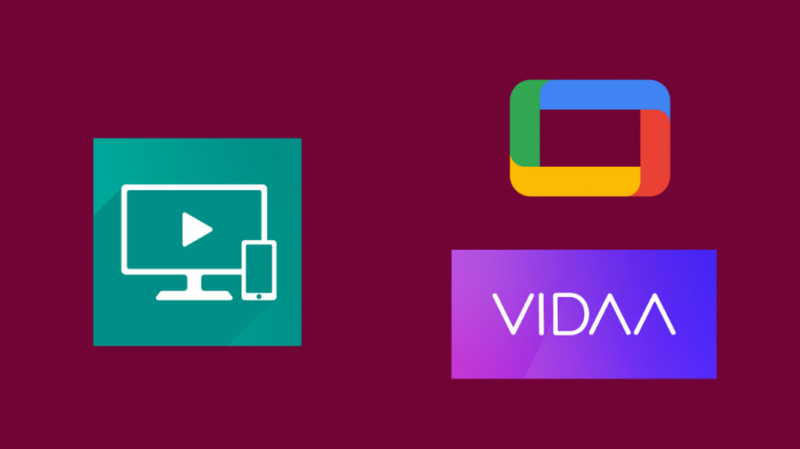
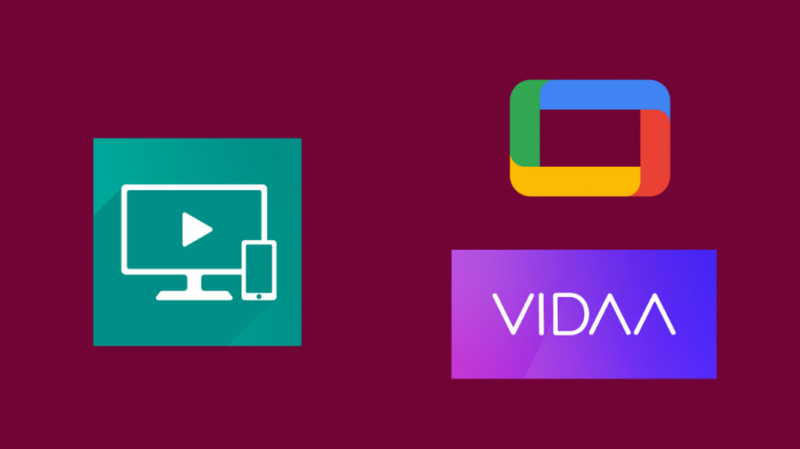
U kunt de RemoteNow-app gebruiken als uw Hisense TV draait op Google TV of VIDAA TV-besturingssystemen.
Het enige dat u hoeft te doen, is de stappen volgen die ik hieronder zal bespreken:
- Verbind je Hisense TV en je telefoon met hetzelfde wifi-netwerk. Als de Tv heeft problemen met verbinding maken met wifi , probeer het opnieuw op te starten.
- Start de AfstandsbedieningNU app op uw telefoon nadat u deze hebt gedownload uit de app store van uw apparaat.
- Druk op TV pictogram in de rechterbovenhoek van de app om een lijst met tv's op uw wifi-netwerk te zien.
- Selecteer uw tv in de lijst.
- Zodra de tv verbinding heeft gemaakt met uw telefoon, wordt u naar alle bedieningselementen geleid.
Probeer de remote app uit en kijk of je alles kunt bedienen met je Hisense TV.
De Remote App gebruiken met Hisense Roku TV
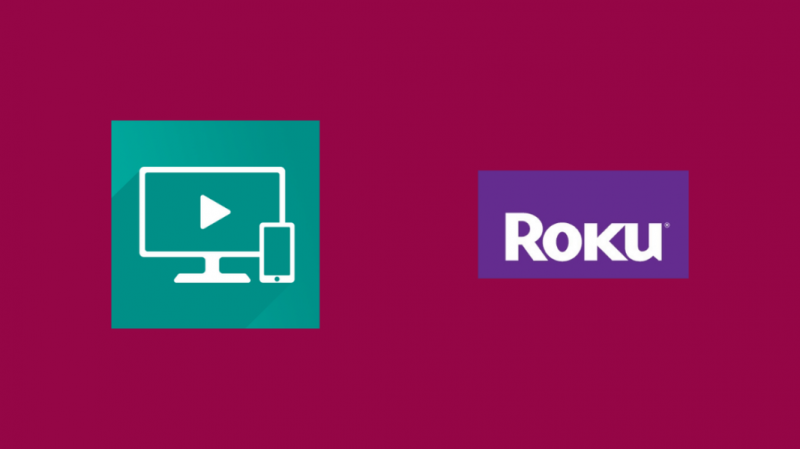
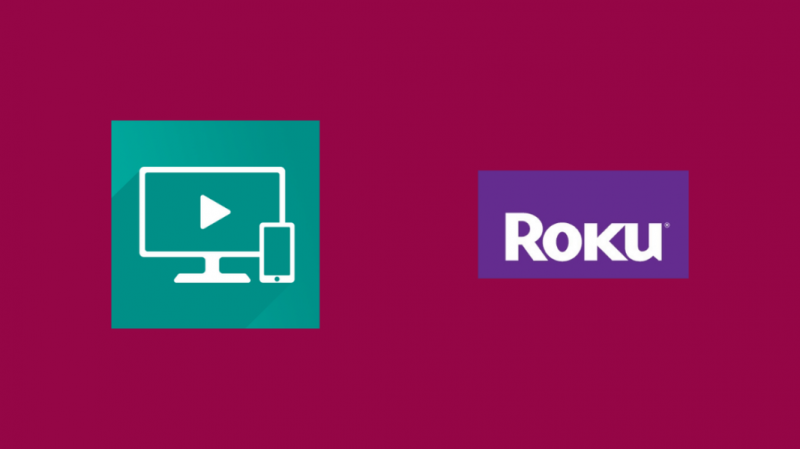
Voor Hisense Roku-tv's is het echter beter om de native ondersteunde Roku Mobile-app te gebruiken die speciaal is ontworpen om met Roku-tv's te werken.
De Roku Mobile-app instellen met uw Hisense Roku TV:
- Verbind je Hisense Roku TV en telefoon met dezelfde wifi.
- Schakel op je Roku TV over Netwerktoegang tot Toegeeflijk onder Instellingen > Geavanceerde systeeminstellingen > Controle door mobiele apps .
- Start de Roku Mobiel app.
- Wacht tot de app je netwerk doorzoekt en je tv vindt.
- Zodra het uw tv heeft gevonden, selecteert u de tv in de lijst.
- Laat de app verbinding maken met uw tv, en zodra dit het geval is, wordt u automatisch naar het gedeelte voor afstandsbediening van de app geleid.
Als je ervoor kiest om een streamingdienst via de app te starten of er iets op de tv mee begint af te spelen, schakelt de app automatisch over naar de bedieningselementen zodat ze klaar zijn om te gebruiken wanneer je ze nodig hebt.
Hoe u niet-slimme Hisense-tv's bedient met uw telefoon
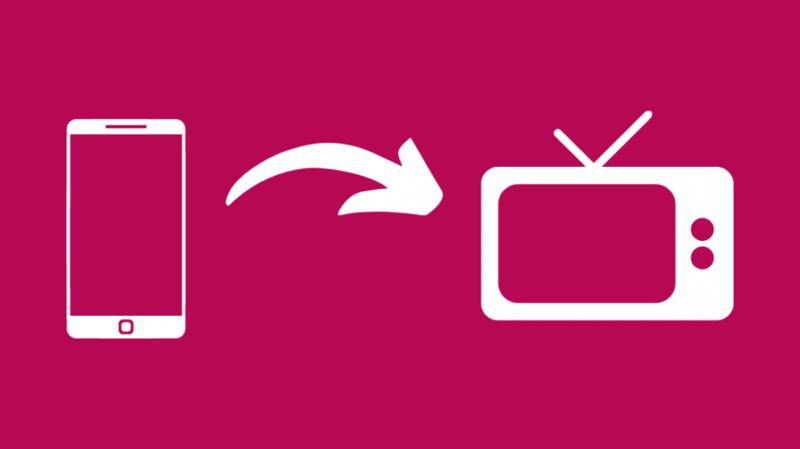
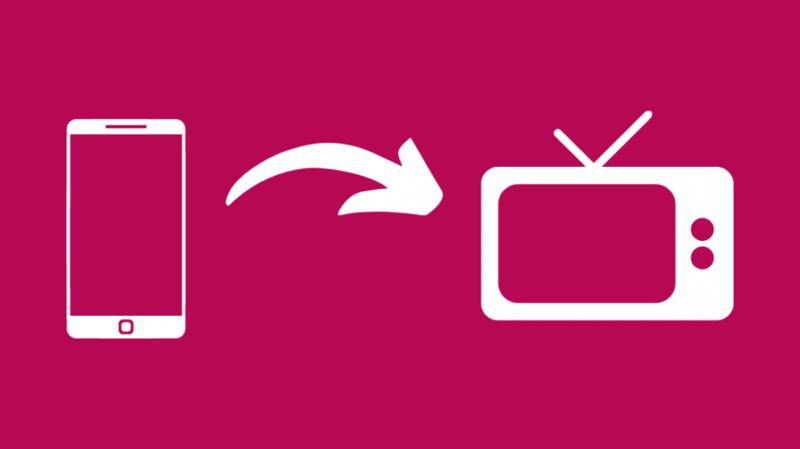
Als het gaat om niet-slimme tv's, worden ze meestal bestuurd door IR- of infraroodafstandsbedieningen die een zichtlijn nodig hebben om te werken.
Sommige smartphones hebben IR-zenders die worden meegeleverd om apparaten met uw telefoon te bedienen.
De eenvoudigste manier om te bepalen of uw telefoon er een heeft, is door te zoeken naar een kleine plastic inkeping die doorschijnend is of anderszins niet op zijn plaats lijkt in vergelijking met de rest van de zijkanten van de telefoon.
U kunt de afbeelding hierboven raadplegen als u een visueel voorbeeld wilt.
Misschien heb je al een app op je telefoon geïnstalleerd waarmee je de tv kunt bedienen, bijvoorbeeld de Peel Smart Remote.
Start de app en selecteer uw Hisense TV uit hun lijst met apparaten zodat de bedieningselementen verschijnen.
Controleer of je alles over de tv kunt bedienen, maar onthoud dat je de telefoon op de tv moet richten om hem te bedienen.
Laatste gedachten
Hisense-tv's zijn net zo betrouwbaar als elk ander merk en ze hebben een externe app gemaakt zodat de ervaring met hun tv's overeenkomt met die van de meer populaire merken.
De externe app is handig als je fysieke afstandsbediening ooit kapot gaat of als je het gebruik van een heleboel afstandsbedieningen beu bent, terwijl je ze gemakkelijk kunt vereenvoudigen en ze allemaal op één plek kunt krijgen.
Neem contact op met Hisense-ondersteuning als u nog vragen heeft over de Hisense RemoteNOW-app.
Misschien vind je het ook leuk om te lezen
- Hisense TV wordt steeds uitgeschakeld: hoe te repareren in minuten
- Hisense vs. Samsung: welke is beter?
- Waar worden Hisense-tv's gemaakt? dit is wat we hebben gevonden
- Hoe spiegel naar Hisense TV te screenen? Alles wat u moet weten
- Kun je het iPhone-scherm spiegelen naar Hisense?: hoe in te stellen?
Veel Gestelde Vragen
Is er een app voor de Hisense TV-afstandsbediening?
U kunt de Hisense RemoteNOW-app downloaden, waarmee u na configuratie uw telefoon net als de afstandsbediening van uw tv kunt gebruiken.
U kunt ook apps starten of inhoud op uw telefoon naar de tv streamen.
Hoe synchroniseer je een Hisense-afstandsbediening?
Om een Hisense-afstandsbediening met de tv te synchroniseren, houdt u de toets met de berichtenballon en de nultoets ingedrukt totdat het rode lampje gaat branden.
Laat de knoppen los om de afstandsbediening te koppelen met uw tv, wat zal eindigen wanneer de LED blauw knippert.
Hoe krijg ik mijn Hisense TV aan het werk zonder afstandsbediening?
Als u de afstandsbediening van uw Hisense TV bent kwijtgeraakt, kunt u de Hisense RemoteNOW-app downloaden als het een smart-tv is.
Als het een gewone tv is, heb je een telefoon nodig met een IR-zender om hem te bedienen; gebruik voorlopig de knoppen aan de zijkanten totdat je de afstandsbediening laat vervangen.
Hoe reset ik mijn Hisense TV zonder afstandsbediening?
U kunt uw Hisense TV hard resetten zonder de afstandsbediening door het normale resetproces te doorlopen met de knoppen aan de zijkanten of achterkant van de TV.
Gebruik de navigatieknoppen op de tv om de stappen te doorlopen om de tv te resetten.
